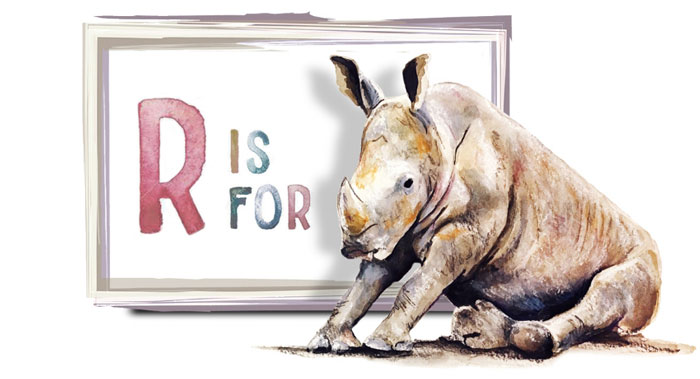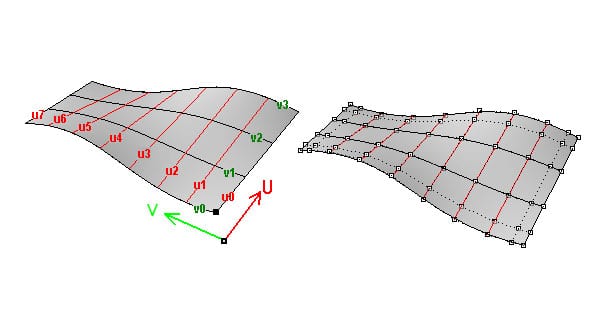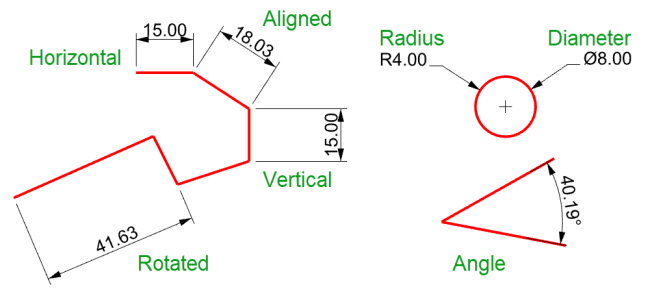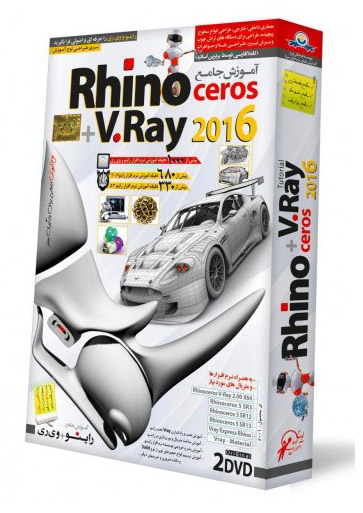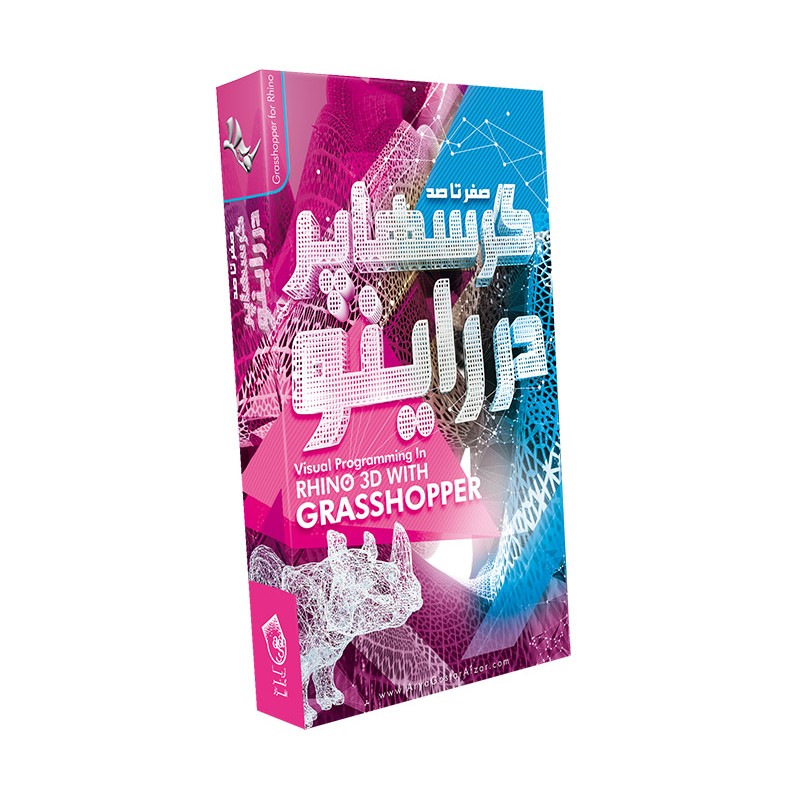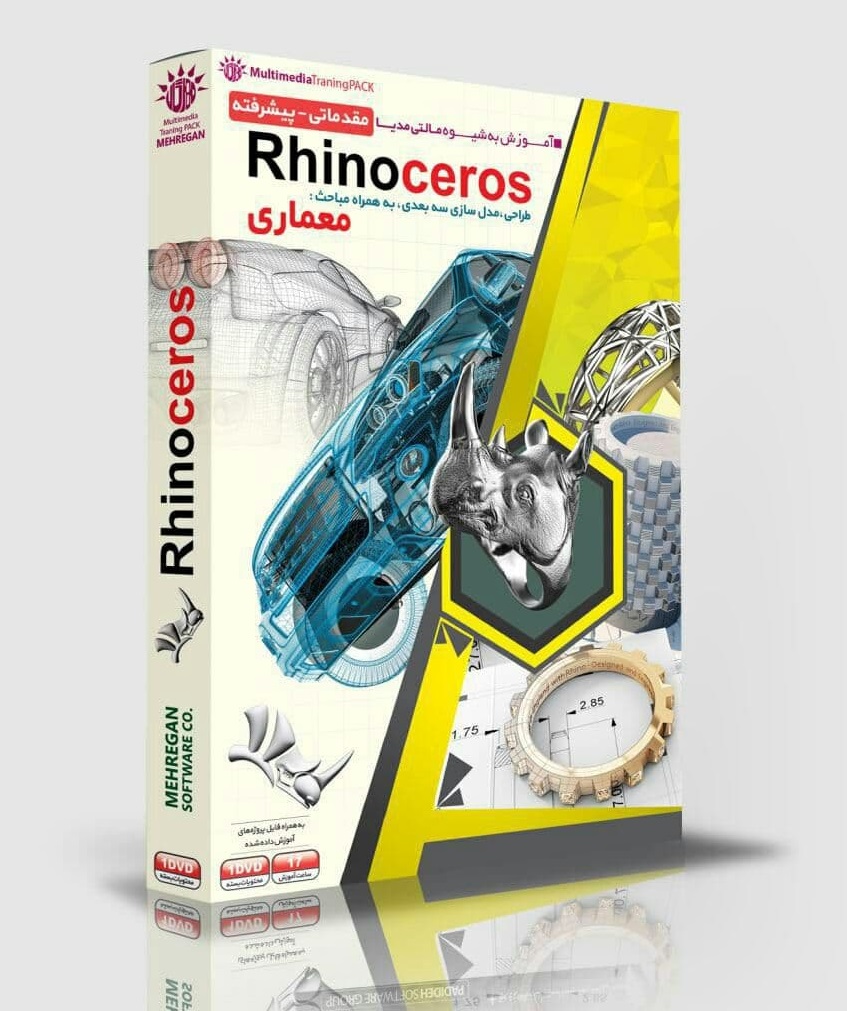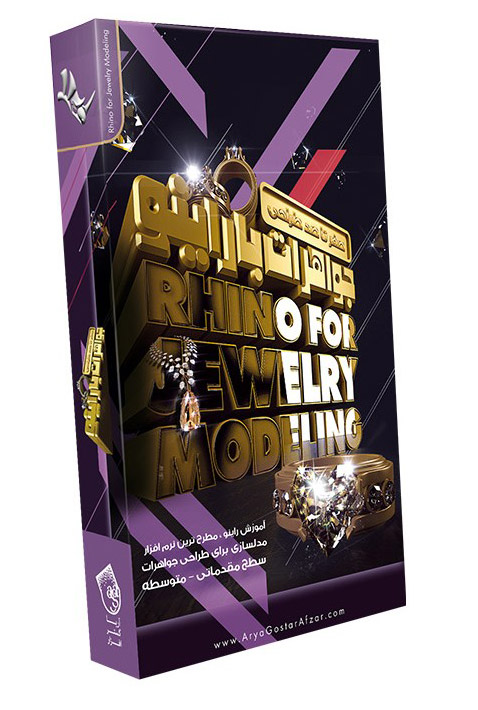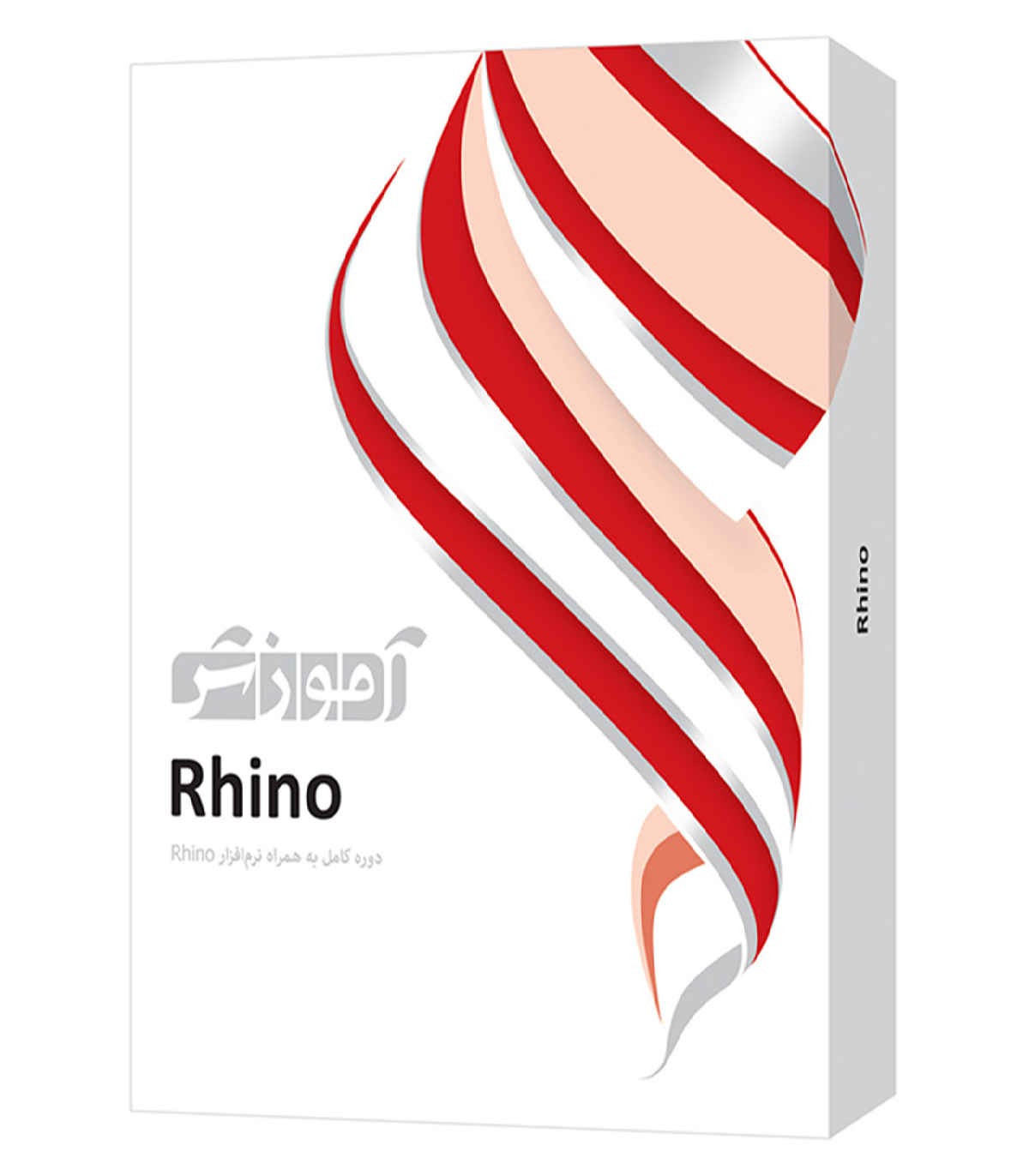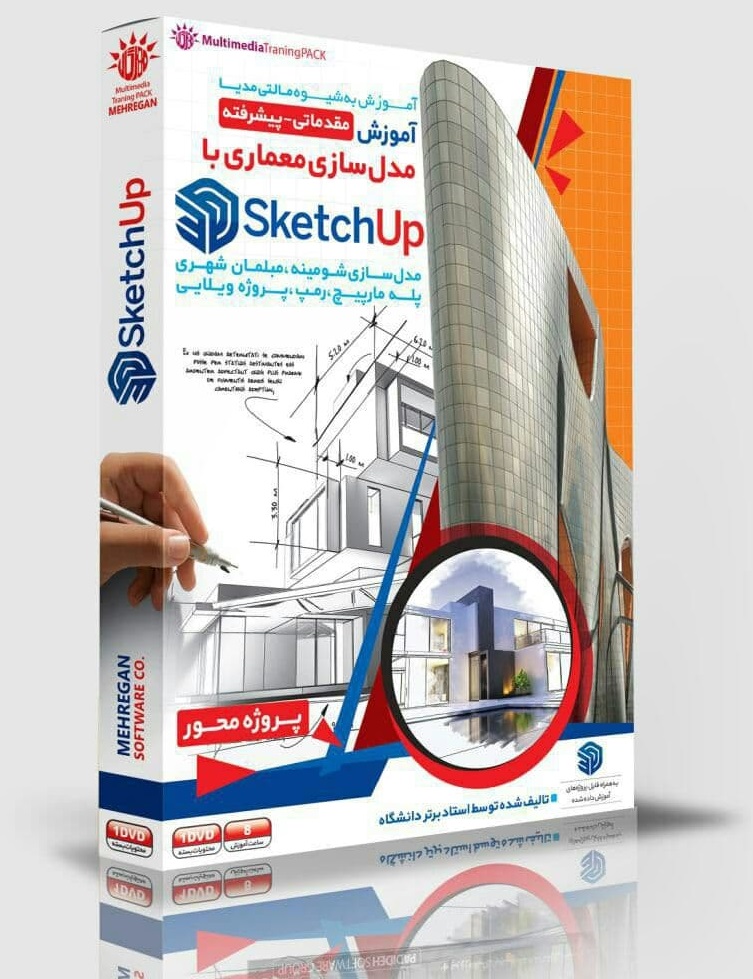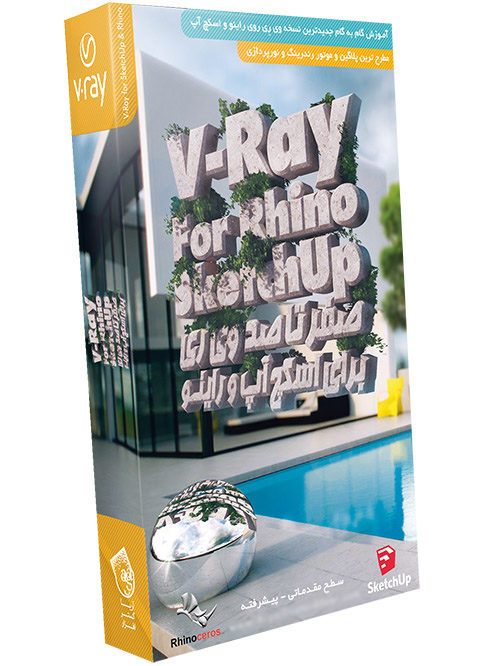آموزش نحوه ساخت یک پاویون نمایشگاهی زیبا به کمک نرم افزار Rhino (ویدیو)

یکی از جدیدترین و قدرتمندترین نرم افزارهای سه بعدی سازی ۳d در معماری و رشته های طراحی صنعتی، نرم افزار راینو یا Rhinoceros می باشد. در این نوشته، به شما نحوه ساخت یک پاویون مدولار (غرفه نمایشگاهی) و مدرن را به کمک ویدیو آموزش خواهیم داد.
لازم به ذکر است که زبان آموزش انگلیسی بوده ولی هیچ نیازی به فهمیدن زبان نیست و فقط با نگاه کردن به دستورات می توان به راحتی فرم های مشابه را با کمک نرم افزار راینو ایجاد کرد. این نکته را هم مطالعه کنید: معرفی نرم افزار راینو و کاربردهای آن
از دست ندهید- آموزش کامل مدلینگ و رندرینگ سریع آشپزخانه به کمک ۳ds max (ویدیو)
ترفندهای کاربردی راینو
نرمافزار راینو (Rhinoceros یا Rhino) یکی از قدرتمندترین ابزارهای مدلسازی سهبعدی است که توسط شرکت Robert McNeel & Associates توسعه یافته است. برای بهرهوری بیشتر از این نرمافزار، ترفندها و تکنیکهای زیر میتوانند بسیار مفید باشند:
1.استفاده از کلیدهای میانبر
کلیدهای میانبر سفارشی: شما میتوانید کلیدهای میانبر را به دلخواه خود تنظیم کنید تا دسترسی سریعتری به ابزارها و دستورات داشته باشید. از مسیر `Tools > Options > Keyboard` میتوانید این کار را انجام دهید.
دستورات میانبر: با فشردن کلید `Enter` میتوانید آخرین دستوری که استفاده کردهاید را مجدداً اجرا کنید.
2.استفاده از اسکریپتها و پلاگینها
Grasshopper: یک پلاگین قدرتمند برای راینو که برای مدلسازی پارامتریک استفاده میشود. میتوانید اشکال پیچیده و پارامتریک را به سادگی ایجاد کنید.
Python Scripting: با استفاده از زبان برنامهنویسی پایتون میتوانید اسکریپتهای خود را نوشته و فرآیندهای تکراری را خودکار کنید.
3.مدیریت لایهها
لایهها: لایهها را به درستی مدیریت کنید تا مدلهای شما سازماندهی شده و قابلیت کنترل بهتری داشته باشند. میتوانید با استفاده از پنل لایهها (Layers panel) لایههای جدید ایجاد کرده و اشیاء را به لایههای مختلف منتقل کنید.
4.ابزارهای ویرایشی
History: قابلیت History را فعال کنید تا تغییرات انجام شده روی مدلها را ذخیره کرده و بتوانید به حالتهای قبلی برگردید. این قابلیت از مسیر `Edit > History` قابل دسترسی است.
Gumball: این ابزار به شما اجازه میدهد که به راحتی اشیاء را جابجا، چرخانده و مقیاسدهی کنید. برای فعال کردن آن میتوانید از نوار ابزار استفاده کنید یا کلید میانبر `Ctrl+Shift+G` را فشار دهید.
5.تنظیمات نمایش
Display Modes: راینو دارای حالتهای نمایش مختلفی است که میتوانید برای بهبود دیداری مدلها از آنها استفاده کنید. میتوانید از مسیر `View > Display Modes` حالتهای نمایش مختلف را انتخاب کنید.
Rendered View: اگر نیاز به بررسی سریع مدل با رندر دارید، میتوانید حالت نمایش Rendered را انتخاب کنید تا مدلتان با متریالها و نورپردازی نمایش داده شود.
6.بهینهسازی مدلها
Mesh Tools: ابزارهای مش (Mesh Tools) را برای بهینهسازی و اصلاح مشها استفاده کنید. از جمله این ابزارها میتوان به `Reduce Mesh` برای کاهش تعداد پلیگانها و `Weld Vertices` برای اتصال رأسها اشاره کرد.
Check Objects: از دستور `Check` برای بررسی و اطمینان از صحت مدلها استفاده کنید تا مشکلات هندسی را قبل از نهایی کردن پروژهها شناسایی کنید.
7.تکنیکهای رندرینگ
V-Ray: یکی از پلاگینهای قدرتمند رندرینگ برای راینو که میتوانید با استفاده از آن رندرهای واقعگرایانهای ایجاد کنید.
Neon: پلاگین رندرینگ تعاملی برای راینو که به شما اجازه میدهد تا پیشنمایشهای رندرینگ را به صورت بلادرنگ مشاهده کنید.
8.میانبرهای دستوری
Alias: شما میتوانید برای دستورات پرکاربرد خود Alias (نام مستعار) تعریف کنید. این کار از مسیر `Tools > Options > Aliases` امکانپذیر است.
استفاده از این ترفندها و تکنیکها میتواند به شما کمک کند تا بهرهوری بیشتری از نرمافزار راینو داشته باشید و مدلهای سهبعدی حرفهایتری ایجاد کنید.
هرگونه سوال یا تجربه ای در زمینه مدلینگ با نرم افزار راینو دارید در بخش نظرات با ما مطرح نمایید خوشحال خواهیم شد!
- آموزش مدلسازی سه بعدی کفش در نرم افزار راینو
- آموزش اندازه گذاری و متن نویسی در راینو به زبان ساده
- دانلود ۲ کتاب و جزوه برتر آموزش راینو به زبان فارسی (Pdf رایگان)
- آموزش کلیات نرم افزار راینو برای افراد مبتدی (فیلم فارسی)
- ۲ تا از بهترین و جدیدترین نرم افزارهای آموزش راینو بصورت اصولی
- ایجاد سطوح از منحنی ها و ویرایش منحنی و سطوح در راینو